Зазвичай (стартова) Домашня сторінказмінюється на mail. Ця нав'язлива "майл", іноді може так розлютити, що буквально хочеться розбити ноутбук.
Відбувається це, тому що в установник програм, які ви встановлюєте, програмісти від mail.ru впровадили розширення або плагін, а вони при кожному запуску браузера мимоволі прописують домашньою сторінкою сайт mail.ru.
Впроваджують вони свої розширення, куди тільки можна, вирішивши у такий спосіб збільшити відвідування користувачами своїх сторінок.
Як видалити електронну пошту з домашньої сторінки?
Найпростіший спосіб, хоча який завжди працює – видалити саме розширення mail. Поясню, як це зробити в Mozilla Firefox.
У самому верху шукайте опцію інструменти, після натискання на неї правою клавішею мишки, натисніть на додатки і теж натискайте.
Після цього побачите розширення, натисніть на нього і все, що побачите з написом Майл - повністю видаляйте.
В інших браузерах ситуація така ж, тільки налаштування (зміна конфігурації) там трохи відрізняються.
- Більше докладну інструкціюз картинками
Як видалити webalta з домашньої сторінки?
Майл у порівнянні з "Вебалта" квіточки. Програмісти webalta попрацювали на славу. Їх розширення прописується в багатьох місцях.
Іноді доводиться добряче попрацювати, щоб прибрати webalta з домашньої сторінки. Крім вище описаного способу (якщо не допомогло) спробуйте зробити таке:


Як змінити домашню сторінку мазила?
Якщо вас не влаштовує існуюча домашня сторінка, її завжди можна змінити на іншу, якщо, звичайно, ви не скачали нав'язливого «доповнення».
Для цього зайдіть на сайт, який хочете зробити стартовою сторінкою свого браузера і далі натискайте наступні опції: інструменти >> налаштування >> основні >> використовувати поточну сторінку >> "ОК".
Як змінити домашню сторінку Internet Explorer?
Для зміни домашньої сторінки Explorerвиконайте такі маніпуляції: сервіс>>, властивості>>, оглядача>>, загальні>>, поточна>>, застосувати>> - "ОК".
Може відкриватися домашня сторінка, порожня сторінка, початкові сторінки, які не були закриті при закритті браузера, стартові сторінки, які ви самі встановите. Все, що має відкриватися під час запуску браузера, можна встановити в налаштуваннях браузера.
У браузері Мозила Головна сторінканалаштовується в налаштуваннях
Відкрити налаштування браузера можна через Панель меню натиснувши Інструменти — Налаштуванняабо натиснувши на три паралельні смужки які розташовані у правій верхній частині браузера і у контекстному меню вибрати Налаштування.
Як налаштувати домашню сторінку в Мозілі
За замовчуванням під час запуску браузера відкривається Пошукова системаЯндекс домашня сторінка Firefoxза адресою http://www.yandex.ru. Щоб відкрити вже відкритому браузері Mozilla домашнюсторінку потрібно буде натиснути на три паралельні смужки які розташовані у верхній правій частині браузера і вибрати з відкритого контекстного менюзначок у вигляді будиночка.
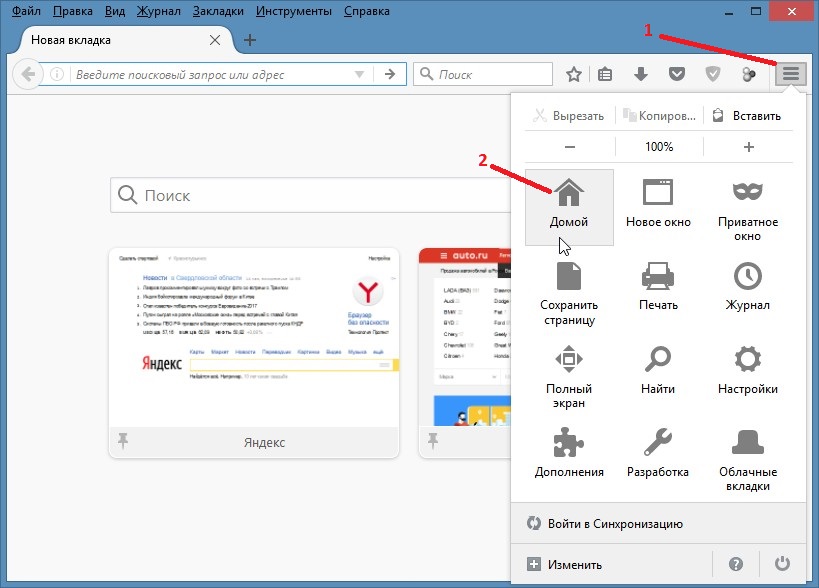 Так відкривається домашня сторінка Мозила Фірефох
Так відкривається домашня сторінка Мозила Фірефох Змінити домашню сторінку в Мозилі можна в налаштуваннях самого браузера. У налаштуваннях на основній вкладці можна змінити домашню сторінку в Мозилі.
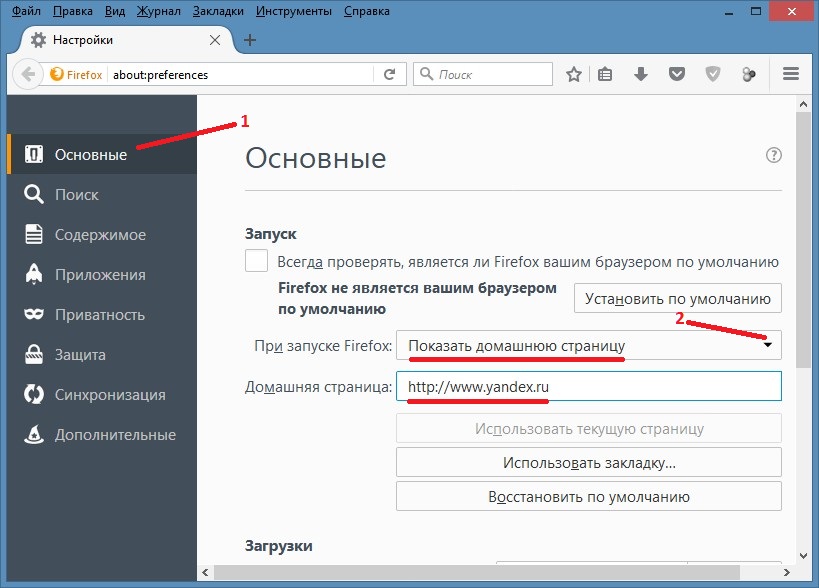 Як зробити домашню сторінку в Мозілі
Як зробити домашню сторінку в Мозілі У рядку під назвою Під час запуску Firefoxмає бути встановлено Показати домашню сторінку. У рядку під назвою Домашня сторінкаможна встановити домашню сторінку в Мозилі яку вам потрібно для цього потрібно вписати адресу потрібної вам сторінки, яку можна скопіювати з адресного рядкавідкритої потрібної вам сторінки.
Як налаштувати стартову сторінку в Мозилі
Багатьом хочеться щоб при запуску відкривалася в браузері Mozilla стартова сторінка, тобто сторінка, яка потрібна вам. За замовчуванням при запуску браузера відкривається домашня сторінка, а щоб відкривалася стартова сторінка Фірефох потрібно зробити відповідні налаштування в ньому.
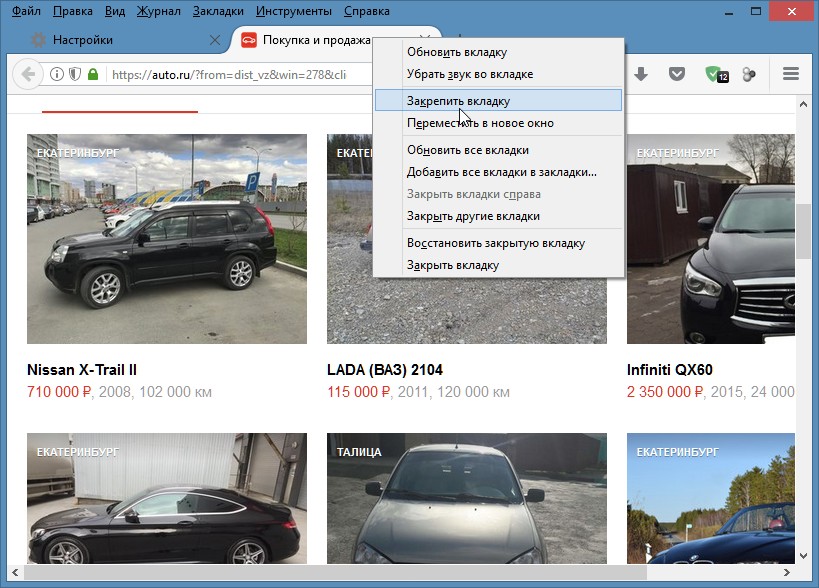 Спочатку закріплюєте вкладку, які буде стартова сторінка Мазила Firefox
Спочатку закріплюєте вкладку, які буде стартова сторінка Мазила Firefox Спочатку в браузері відкриваєте сторінки, які б вам хотілося, щоб вони відкривалися при запуску. Потім наведіть курсор на кожну вкладку та натиснувши праву кнопку миші, вибираєте пункт Закріпити вкладку. Закріпивши всі вкладки, потрібно відкрити налаштування браузера.
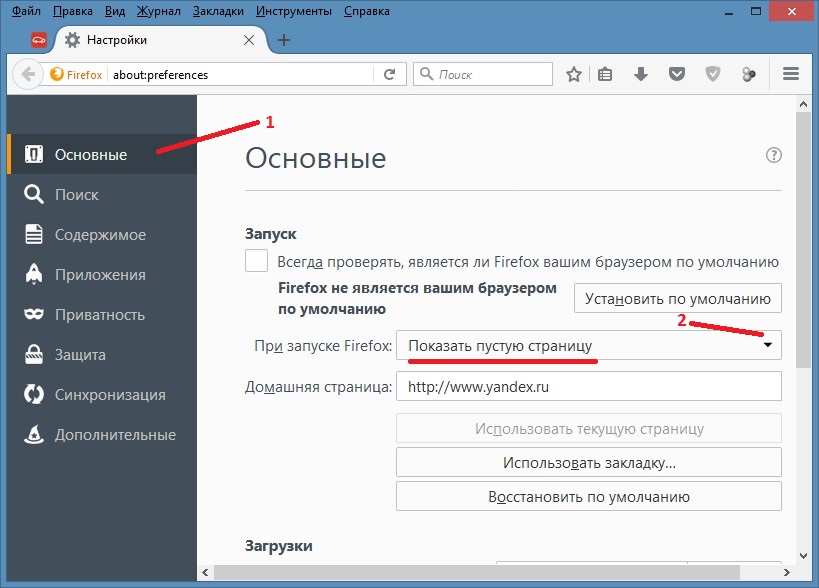 Як зробити сторінку стартовою в Firefox
Як зробити сторінку стартовою в Firefox У налаштуваннях на основній вкладці в рядку під назвою Під час запуску Firefox Показати порожню сторінку. Після цього, щоб змінити стартову сторінку в Мозилі, потрібно буде перезавантажити браузер. Після перезапуску відкриватиметься стартова сторінка у Мозіла Фірефох у вигляді закріплених вкладок, а також відкриватиметься одна порожня вкладка. Якщо закрити цю порожню вкладку, то залишаться тільки стартові. відкриті сторінки. Щоб прибрати стартову сторінку у Мозилі, потрібно буде закрити закріплену вкладку.
Як зробити початкову сторінку в Мозілі
Можна зробити так, щоб відкривалися при запуску браузера Mozilla початкові сторінки, тобто сторінки, які не були закриті до закриття браузера. За замовчуванням під час запуску браузера відкривається домашня сторінка, а щоб відкривалася початкова сторінкау Firefox потрібно зробити відповідні налаштування. Відкривши налаштування браузера, потрібно перейти в основні налаштування.
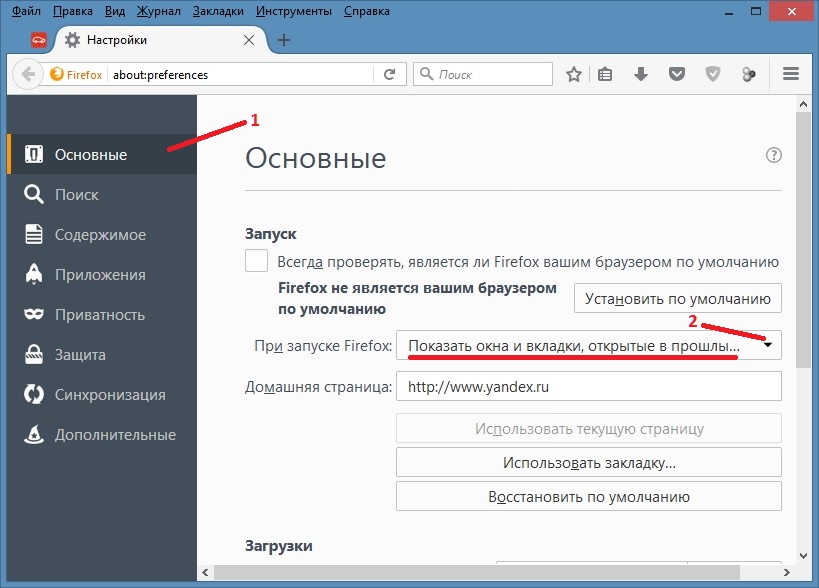 Початкова сторінка Мозила змінюється у налаштуваннях
Початкова сторінка Мозила змінюється у налаштуваннях У рядку під назвою Під час запуску Firefoxпотрібно зі спливаючого списку вибрати пункт Показати вікна та вкладки, відкриті минулого разу. Якщо цей пункт буде недоступний, перейдіть в налаштуваннях на вкладку Приватністьта змініть пункт Firefoxзі спливаючого списку на Запам'ятовуватиме історію. Зробивши налаштування потрібно перезапустити браузер, щоб при наступному запуску відкривалася початкова сторінка Mozilla Firefox. Якщо потрібно буде якусь прибрати початкову сторінку в Мозилі, то закрийте цю вкладку перед завершенням роботи браузера і при наступному запуску браузера вона не відкриється.
Вимоги.
Необхідно щоб Ваша обліковий записмала права локального адміністратора.
Інформація.
Таке трапляється через віруси або програмний збій (так скакати "глюків"). Тому, перш за все необхідно перевірити комп'ютер свіжим антивірусом або безкоштовними антивірусними програмами, типу CureIT або AVZ. Антивірусні програмикраще, тому що їх легко завантажити, на офіційному сайті завжди свіжа версіяі найголовніше – вони безкоштовні.
Як замінити домашню сторінку у браузері на свою.
Internet Explorer(Microsoft Corporation)
Для початку спробуємо стандартний спосіб встановлення домашньої сторінки.
1. Запускаємо "Internet Explorer";
Сервіс" та натискаємо пункт меню " Властивості оглядача";
3. У вікні "Властивості оглядача переходимо на вкладку" Загальні";
4. У розділі " Домашня сторінкав полі пишемо адресу (URL) сайту, який повинен відкриватися при запуску браузера "Internet Explorer";
1. У меню "Пуск" вибираємо пункт " Виконати";
2. У "Запуск програми", у полі "Відкрити" пишемо команду regeditта натискаємо кнопку "ОК";
3. У лівій частині вікна "Редактор реєстру" послідовно відкриваємо розділи до підрозділу Main;
HKEY_CURRENT_USER\Software\Microsoft\Internet Explorer\Main
4. Клацаємо лівою кнопкою миші по підрозділу Mainта у правій частині вікна, знаходимо параметри Start Pageі Default_Page_URL;
5. Клацаємо правою кнопкоюмиші на параметрі Start Pageі в меню вибираємо пункт " Змінити";
6. У вікні "Зміна рядкового параметра" у полі " Значенняпишемо адресу (URL) сайту, який повинен відкриватися при запуску браузера "Internet Explorer" і натискаємо кнопку "ОК";
7. Повторюємо пункти 5 та 6 для параметра Default_Page_URL;
Opera (Opera Software)
Для початку спробуємо стандартний спосіб встановлення домашньої сторінки.
1. Запускаємо "Opera";
2. Тепер, щоб уникнути плутанини з версіями браузера, спробуємо викликати вікно налаштувань за допомогою "гарячих клавіш", натискаємо на клавіатурі клавішу Ctrlі не відпускаючи її натискаємо клавішу F12, тобто треба натиснути комбінацію Ctrl+F12;
3. У вікні "Параметри" переходимо на вкладку " Основні";
4. У полі " При запуску" встановлюємо значення " Почати з домашньої сторінки";
5. У полі " Домашняпишемо адресу (URL) сайту, який повинен відкриватися при запуску браузера "Opera";
Якщо цей метод не дає результатів, то пробуємо наступне:
C:\Documents and Settings\admin\Application Data\Opera\Opera\
де, admin
C:\Documents and Settings\Адміністратор\Application Data\Opera\Opera\
Якщо у вас Windows Vista/7
1. Відкриваємо послідовно папки:
C:\Користувачі\admin\Application Data\Opera\Opera\
або
C:\Users\admin\Application Data\Opera\Opera\
де, admin- ім'я вашого облікового запису під яким ви увійшли до Windows. Якщо Ви нічого не змінювали, то швидше за все ваш обліковий запис називається "Адміністратор".
C:\Користувачі\Адміністратор\Application Data\Opera\Opera\
operaprefs.ini
3. Тепер відкриваємо файл " operaprefs.iniHome URL";
4. У цьому рядку, після знака "=" без пропуску пишемо адресу (URL) сайту, який повинен відкриватися під час запуску браузера "Opera";
Home URL=http://sait.ru
5. Тепер знаходимо рядок Startup Typeі після знаку "=" без пропуску пишемо цифру 2 ;
У Вас має вийде приблизно такий рядок Startup Type=2
6. Зберігаємо файл і перезапускаємо браузер "Opera";
Mozilla Firefox (Mozilla Europe, Mozilla Foundation)
Для початку спробуємо стандартний спосіб встановлення домашньої сторінки.
1. Запускаємо "Mozilla Firefox";
2. У головному меню відкриваємо " Інструменти" і в меню вибираємо пункт " Налаштування...";
3. У вікні "Параметри" переходимо на вкладку " Основні";
4. У полі " Під час запуску Firefox:" встановлюємо значення " Показати домашню сторінку";
5. У полі " Домашня сторінка:пишемо адресу (URL) сайту, який повинен відкриватися при запуску браузера "Mozilla Firefox";
6. Натискаємо кнопку "ОК" та перезапускаємо браузер;
Якщо цей метод не дає результатів, то пробуємо наступне:
Якщо у вас Windows 2000/XP/2003
1. Відкриваємо послідовно папки:
C:\Documents and Settings\admin\Application Data\Mozilla\Firefox\Profiles\ mf9scdl6.default\
де, admin
mf9scdl6.default - у вас буде інша назва, вона генерується випадковим чином.
C:\Documents and Settings\Адміністратор\Application Data\Mozilla\Firefox\Profiles\ mf9scdl6.default\
Якщо у вас Windows Vista/7
1. Відкриваємо послідовно папки:
C:\Користувачі\admin\Application Data\Mozilla\Firefox\Profiles\ mf9scdl6.default\
або
C:\Users\admin\Application Data\Mozilla\Firefox\Profiles\ mf9scdl6.default\
де, admin- ім'я вашого облікового запису під яким ви увійшли до Windows. Якщо Ви нічого не змінювали, то швидше за все ваш обліковий запис називається "Адміністратор".
C:\Користувачі\Адміністратор\Application Data\Mozilla\Firefox\Profiles\ mf9scdl6.default\
2. У папці Opera знаходимо файл " prefs.jsі робимо його копію, так про всяк випадок;
3. Тепер відкриваємо файл " prefs.js"для зміни і знаходимо там рядок" user_pref("browser.startup.homepage", "");";
4. Дописуємо цей рядок так user_pref("browser.startup.homepage", "http://sait.ru");
6. Зберігаємо файл та перезапускаємо браузер "Mozilla Firefox";
У цьому уроці я розповім вам, як можна змінити стартову сторінку в браузері Mozilla Firefox.
У минулому уроці, по роботі з браузером Mozilla Firefox, ми займалися тим, що експортували та імпортували закладки. У цьому уроці я розповім і покажу вам, як можна змінити стартову сторінку в браузері Мозілла.
Насамперед відкриваємо браузер і заходимо в його налаштування. Для цього у правому верхньому кутку потрібно натиснути на іконку у вигляді трьох смуг, а потім з меню вибрати пункт "Налаштування".
Перед вами відкриється вікно з налаштуваннями браузера. Тепер нам необхідно вибрати вкладку "Основні". Саме на ній ви можете налаштувати сторінку, яка відкриватиметься під час запуску браузера.

Перед вами відкриється вкладка, на якій у верхівці ви побачите блок з налаштуваннями під назвою "Запуск". Першим налаштуванням, у вигляді меню, що випадає, йде команда, яку буде виконувати браузер, коли ви будете його запускати. Тут можна вибрати три налаштування:
- Показати домашню сторінку
- Показати порожню сторінку
- Показати вікна та вкладки, відкриті минулого разу

З останніми двома я думаю ви і так впораєтеся, тут немає нічого особливого, а ось з першим налаштуванням можна розібратися докладніше. Встановивши у меню, що випадає, налаштування "Показати домашню сторінку", наступним кроком ви повинні її браузеру вказати. Для цього трохи нижче є спеціальне поле. У нього ви можете:
- вписати вручну будь-яку адресу сайту
- встановити сторінку, на якій ви на даний момент знаходилися, за допомогою кнопки "Використовувати поточну сторінку"
- Використовувати закладку. У цьому випадку браузер попросить вас вказати закладку, яку потрібно поставити стартовою сторінкою. Тут немає нічого складного
- відновити все за умовчанням

Після налаштування стартової сторінки вам просто залишається внизу вікна натиснути кнопку "Ок".
Новий ТОП-проект від надійного адміну, РЕЄСТРУЙСЯ!
Залишайтесь в курсі оновлень сайту, обов'язково підписуйтесь на канал Youtubeта групу
